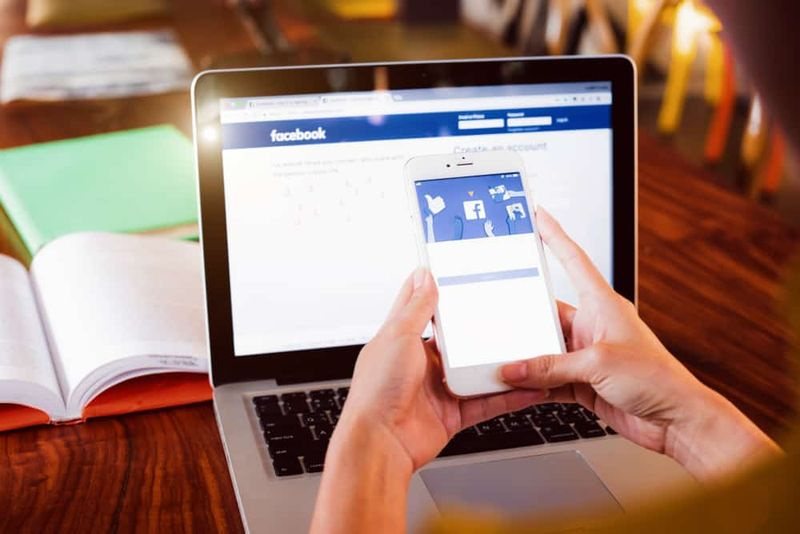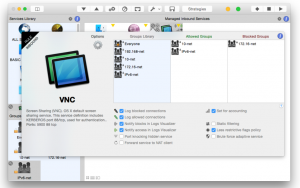0xc1900101 Erori de instalare în Windows 10 - Cum se remediază?
Dacă vedeți erori de instalare 0xc1900101. Sunt șanse fie să faceți upgrade la Windows 10 dintr-o ediție anterioară sau efectuând o actualizare a versiunii. Aceste erori sunt declanșate de diferiți factori legați de driver. Dacă utilizatorii nu au instalat cele mai recente actualizări ale driverului pe computerele lor. Unele dintre driverele cu cea mai nouă versiune de Windows 10 și multe altele.
În timp ce mulți utilizatori care au încercat să facă upgrade la Windows 10 au raportat. Că nu au putut finaliza procesul de actualizare din cauza unei serii de erori 0xc1900101. Pentru a vă reaminti rapid, erorile 0xC1900101 sunt specifice problemelor legate de driver.
Sintaxa tipică a erorii este ceva de genul „Nu am putut instala Windows 10. V-am setat PC-ul la fel cum era înainte de a începe să instalați Windows 10. 0xC1900101 - 0x30018. Instalarea a eșuat în faza FIRST_BOOT cu o eroare în timpul operației SYSPREP ”. Uneori, al doilea cod de eroare este diferit și uneori este BOOT și, de asemenea, nu SYSPREP. Înseamnă că programul de instalare Windows 10 are o eroare. Că nu s-a putut depăși și trebuie să o avortăm.
Deși este o durere regală când vedeți 0xC1900101, nu este un showstopper, deoarece este de obicei o problemă de configurare care o provoacă. Asta vom aborda acum.

Erori legate de ferestre:
Când instalați Windows 10 Creators Update, acestea sunt codurile de eroare pe care le-ați putea întâlni:
- 1. 0xC1900101 - 0x2000c
- 2. 0xC1900101 - 0x20004
- 3. 0xC1900101 - 0x20017
- 4. 0xC1900101 - 0x30018
- 5. 0xC1900101 - 0x3000D
- 6. 0xC1900101 - 0x4000D
- 7. 0xC1900101 - 0x40017
S-ar putea să vă întrebați: Cum pot remedia Ei bine, dacă căutați soluția adecvată, atunci ați ajuns la locul potrivit. În această postare, vă vom ajuta să remediați mesajul de eroare „Nu am putut instala sau actualiza Windows 10 - 0xc1900101”. Am pregătit mai multe soluții pentru dvs. Așadar, asigurați-vă că vă deplasați în listă până când o găsiți pe cea care funcționează cel mai bine pentru dvs.
Remediați erorile de instalare 0xc1900101 în Windows 10:
Din fericire, suspecții obișnuiți cauzează cel mai adesea eroarea. Software antivirus, orice lucru care blochează fișierele, monitorizează modificările fișierelor și alte câteva software, cum ar fi instrumentele Daemon și driverele de sistem. Sortarea acestora va avea, de asemenea, instalat Windows 10 în cel mai scurt timp.
Pași:
- Reporniți computerul în modul normal.
- Navigați la C: $ Windows. ~ BTSourcesPanther sau C: $ Windows. ~ BTsourcesRollback. Căutați un fișier numit „setuperr.log”. Acest lucru ar trebui să vă spună exact ce cauzează problema.
- Apoi aflați ce oprește instalarea, adresați-vă prin dezinstalare, dezactivare sau actualizare și reîncercați instalarea.
Sau:
De asemenea, dacă nu vă simțiți confortabil să citiți fișiere jurnal, putem folosi abordarea cu pensula largă și să abordăm cele mai frecvente probleme care cauzează erori de instalare 0xC1900101.
- Mai întâi, dezinstalați paravanul de protecție, antivirusul și orice software de detectare a malware-ului pe care l-ați instalat.
- Apoi, dezinstalați tot ce blochează fișierele, de exemplu, Spybot, Adaware sau orice software de criptare.
- Dacă utilizați Daemon Tools sau alte simulatoare de unitate, opriți serviciul.
- Actualizați toate driverele grafice, audio, de rețea și ale plăcii de bază.
- Efectuați o actualizare Windows finală înainte de instalare, astfel încât să aveți totul la zi.
- În cele din urmă, reîncercați instalarea.

Dacă totuși, acest lucru nu funcționează, putem rula System File Checker și Deployment Imaging and Servicing Management pentru a verifica integritatea instalării Windows existente.
- Deschideți o linie de comandă ca administrator.
- Tastați „sfc / scannow”. Lăsați procesul să ruleze și corectați eventualele erori.
- Apoi, tastați „dism / online / cleanup-image / restorehealth”. Din nou, lăsați procesul să finalizeze și să corecteze orice erori pe care le găsește.
Dacă procesul constată erori, reporniți și reîncercați actualizarea Windows 10. Dar, dacă niciun proces nu găsește ceva greșit, va trebui să efectuați o instalare curată. trebuie să faceți copii de rezervă pentru tot ceea ce nu doriți să pierdeți. Creați un punct de restaurare a sistemului sau o imagine de sistem. Efectuați instalarea curată și apoi utilizați restaurarea sau imaginea pentru a vă readuce din nou la un computer funcțional.
În plus:
Sperăm că acest lucru vă va ajuta.